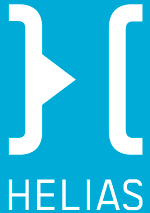Harmonische Farben
Sie haben eine angelegte Farbe und möchten dazu passend weitere Farben ableiten. Mit Adobe Illustrator geht das erstaunlich einfach.
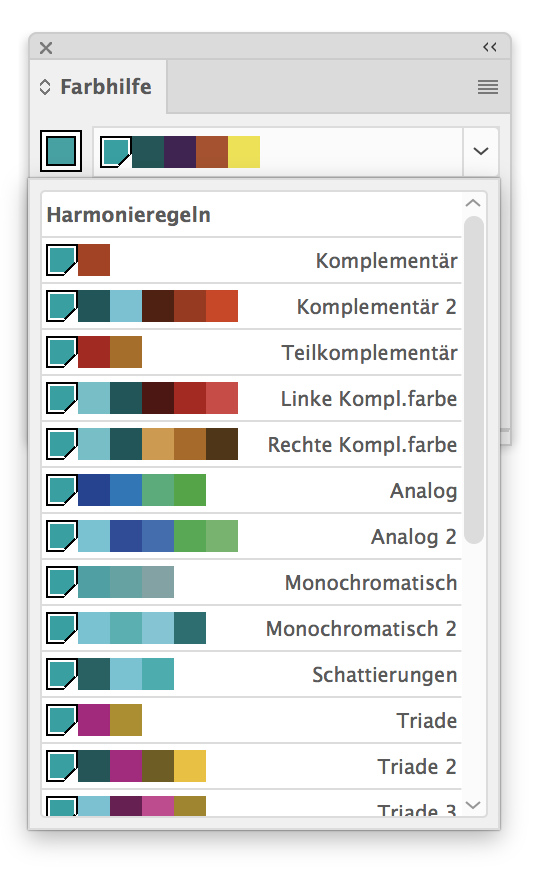
Sie haben eine angelegte Farbe und möchten dazu passend weitere Farben ableiten. Mit Adobe Illustrator geht das erstaunlich einfach.
Basisfarbe bestimmen
Um eine Farbe zu erstellen, kennt Illustrator das Bedienfeld Farbfelder. In den Optionen dieses Bedienfeldes wählt man Neues Farbfeld. Diese neue Farbe muss man anschliessend im Bedienfeld Farbfelder auswählen. Im Bedienfeld Farbhilfe wird diese dann zur Basisfarbe.
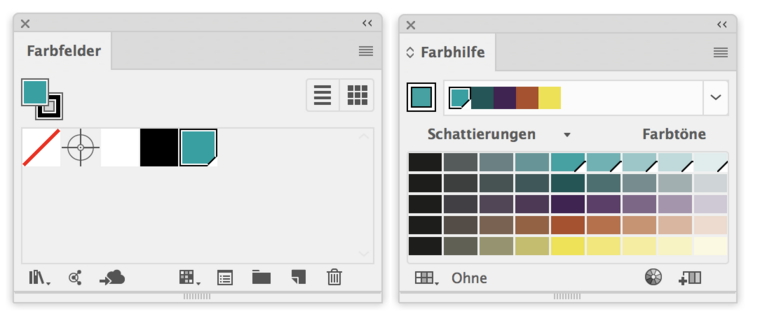
Legende: Die unter Farbfelder erstellte Basisfarbe wird im Bedienfeld Farbhilfe anhand von Harmonieregeln um Schattierungen und weitere Farbtöne ergänzt.
Farbhilfe
Das Bedienfeld Farbhilfe ist wirklich eine grosse Hilfe. Basierend auf der aktuellen Farbe, werden in Farbhilfe Vorschläge für harmonische Farbkombinationen generiert.
Das geht so: Bei der angezeigten Basisfarbe wählt man den Pfeil für das Ausklappmenü aus. Sofort zeigt Ihnen die Farbhilfe thematisch gegliedert harmonische Farben an und Sie können sich für eine Gruppe von harmonischen Farben entscheiden. Ist die Entscheidung getroffen, wählt man als Nächstes aus den Optionen Farben als Farbfelder speichern oder man verwendet das entsprechende Ikon unten im Bedienfeld. Benötigt man noch mehr Farben, so wählt man neue Themen und fügt auch diese den Farbfeldern hinzu. Letztlich befinden sich diese neuen Farbgruppen alle in den Farbfeldern. Die harmonischen Farben stehen jetzt dem Adobe Illustrator zur Verfügung.
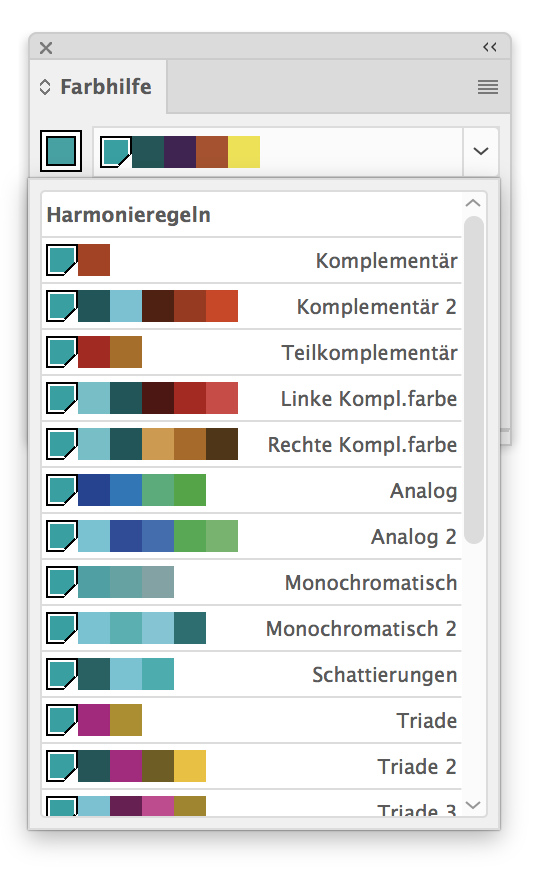
Legende: Anhand von diversen Harmonieregeln wird die Basisfarbe erweitert.
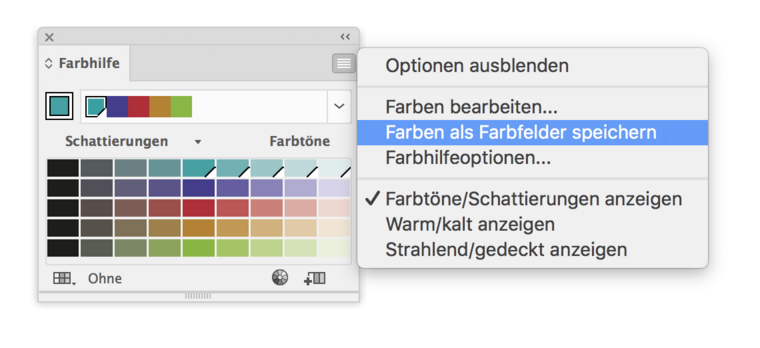
Legende: Die ausgewählte Farbgruppe wird als «Farbfelder» gespeichert.
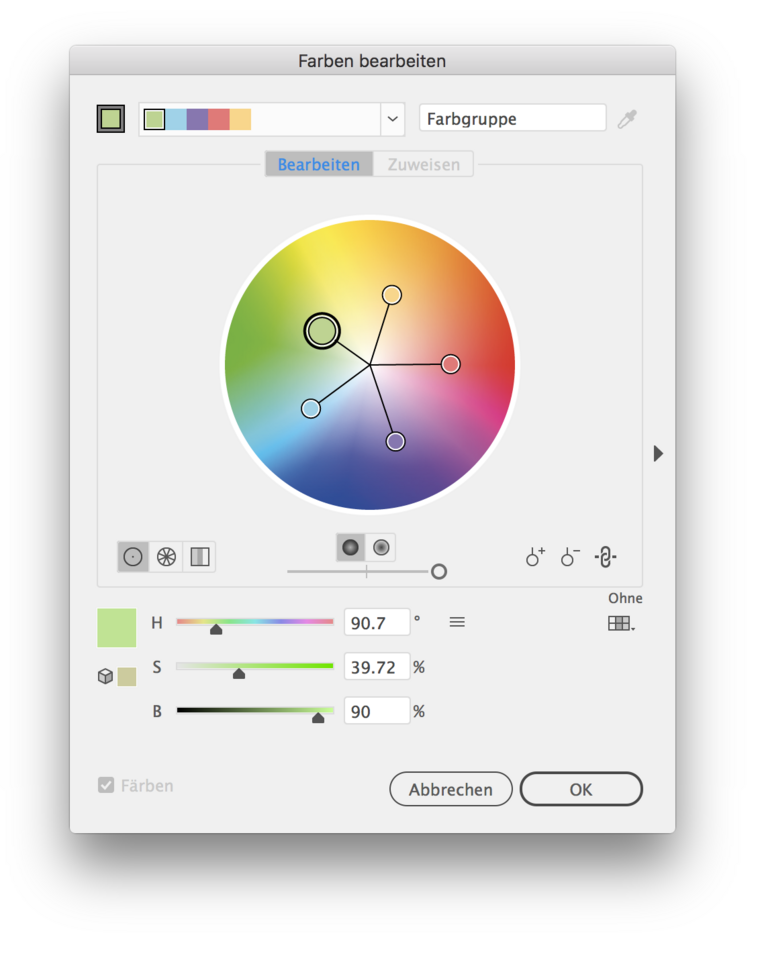
Legende: Die Möglichkeit, Farben miteinander oder einzeln zu bearbeiten.
Farben bearbeiten
Mit einem anderen Ikon ganz unten in der Farbhilfe kann man das ausgewählte Farbthema einfach verändern. Das Ikon führt zum leistungsfähigen Fenster Farben bearbeiten. Möchte man alle Farben dem Schema entsprechend verändern, so muss zuerst das Symbol Harmonische Farben verknüpfen aktiv sein. Dann kann man direkt im Farbkreis an einer Farbe ziehen. Alle Farben des Farbthemas werden dadurch verändert. Weiter kann man eine Farbe mit einem Doppelklick direkt auf die Farbe im Farbkreis präzise einstellen. Ob dies dann jedoch eine harmonische Farbe ergibt, liegt im Ermessen des Anwenders.
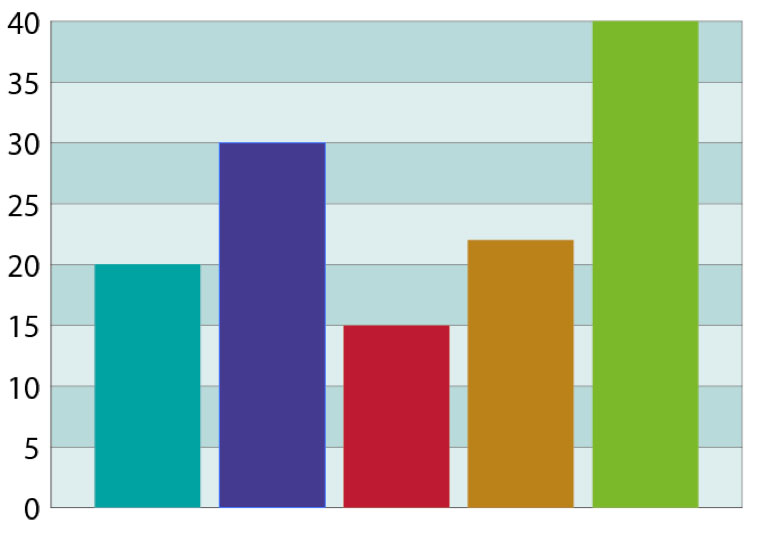
Legende: Farbiges Balkendiagramm.
Brücke zu Adobe InDesign
Diese Farben in InDesign manuell nachzubauen, das wäre mühsam und zeitraubend. Für den Export gibt es zwei effiziente Möglichkeiten. Man kann mit dem Abo der Creative Cloud die Farbfelder in die CC Libraries befördern. Dann sind sie innerhalb eines Abos auch im Bedienfeld CC Libraries von InDesign & Co vorhanden. Die Frage ist hier, ob es Sinn macht, solche Farbfelder auf einem amerikanischen Server zu speichern, bloss um sie in InDesign weiterzuverwenden. Das bringt Abhängigkeit und kann bei intensiver Nutzung auch Mehrkosten für den Cloud-Speicher generieren.
So gibt es auch nach wie vor die lokale Methode, um die Farbfelder zu exportieren. In Illustrator wählt man dazu aus den Optionen des Bedienfeldes Farbfelder > Farbfeldbibliothek als ASE speichern aus. ASE steht für Adobe Swatch Exchange und heisst Austauschbare Adobe-Farbdatei. In InDesign können Sie in den Optionen des dortigen Bedienfeldes Farbfelder > Farbfelder laden wählen. So erhalten Sie zeitsparend Ihre harmonischen Farben aus dem Illustrator und können sie für Ihre Layouts in InDesign verwenden.
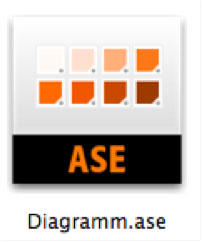
Legende: Die ASE-Datei aus Illustrator ermöglicht den Import der Farben nach InDesign.